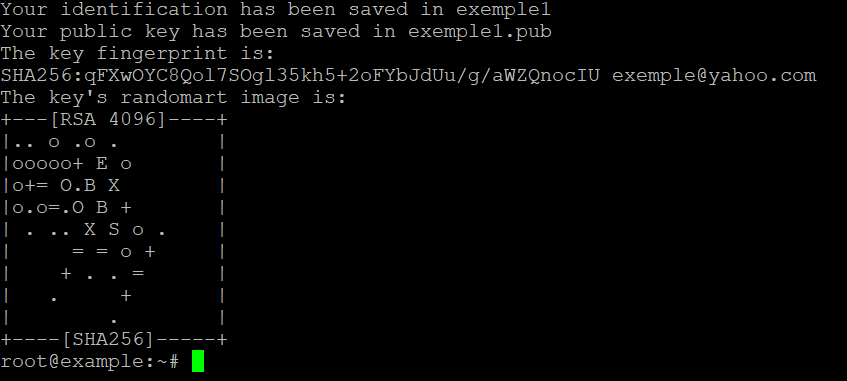Как се създават SSH ключове с OpenSSH в MacOS или Linux
В света на безопасната отдалечена комуникация SSH (Secure Shell) е един от най-често използваните протоколи за свързване с отдалечени сървъри. SSH осигурява сигурен метод за влизане в отдалечени машини и изпълнение на команди по мрежата. Един от най-сигурните начини за удостоверяване чрез SSH е с помощта на SSH ключове, които позволяват удостоверяване без парола и добавят допълнително ниво на сигурност. SSH ключовете се предлагат по двойки: частен ключ и публичен ключ. В тази статия ще преминем през стъпките за създаване на SSH ключове с помощта на OpenSSH в macOS или Linux.
Какво представляват SSH ключовете?
SSH ключовете са двойка криптографски ключове, използвани за удостоверяване на клиента (вашия компютър) към SSH сървър. Публичният ключ се поставя на сървъра, а частният ключ се съхранява на клиентската машина. Когато се опитате да влезете в системата, сървърът проверява публичния ключ спрямо частния ключ, за да потвърди самоличността ви. За разлика от паролите SSH ключовете не са уязвими на атаки с груба сила, което ги прави изключително сигурен метод за удостоверяване.
Защо да използвате SSH ключове?
- Повишена сигурност: SSH ключовете са по-трудни за разбиване от традиционните пароли, което намалява риска от неоторизиран достъп.
- Удостоверяване без парола: Веднъж настроени, SSH ключовете ви позволяват да влизате в сървърите, без да въвеждате парола всеки път.
- Автоматизирани процеси: SSH ключовете са идеални за автоматизиране на скриптове, резервни копия и прехвърляне на файлове, които изискват сигурен отдалечен достъп.
Предварителни условия
За да следвате това ръководство, ще ви е необходимо:
- MacOS или Linux с инсталиран OpenSSH (OpenSSH е включен по подразбиране и на двете платформи).
- Достъп до отдалечен сървър, където ще поставите публичния ключ.
Ръководство стъпка по стъпка за създаване на SSH ключове
Стъпка 1: Отворете терминал
Както в macOS, така и в Linux приложението Terminal предоставя интерфейс за изпълнение на команди от командния ред. Отворете терминала, като:
- macOS: Потърсете “Terminal” в Spotlight (натиснете Cmd Space) или го намерете в Applications > Utilities.
- Linux: Натиснете Ctrl Alt T или потърсете Terminal в менюто на приложението.
Стъпка 2: Генериране на двойката SSH ключове
За да генерирате нова двойка SSH ключове, използвайте следната команда в терминала:
Обяснение на опциите:
- –t rsa: Посочва типа на ключа, който да се създаде. RSA е един от най-често използваните алгоритми.
- –b 4096: Задава дължината на ключа на 4096 бита за по-голяма сигурност.
- –C “your_email@example.com”: Добавя коментар към ключа, който обикновено се използва за идентифициране на ключа. Заменете го с вашия имейл или описателно име.
След като стартирате тази команда, ще видите изходни данни, подобни на: